Як використовувати «не дорівнює»? у google таблицях (з прикладами)
У Google Таблицях ми використовуємо « <> » як символ « не дорівнює » у формулах.
Наприклад, ми можемо використати таку формулу, щоб визначити, чи дорівнює значення в клітинці A2 “Guard”:
= A2 <> "Guard"
Якщо значення в комірці A2 не дорівнює “Guard”, то формула поверне значення TRUE . В іншому випадку формула поверне значення FALSE .
Ми також можемо використовувати символ « <> », щоб визначити, чи не рівні значення двох клітинок. Наприклад, ми можемо використовувати таку формулу, щоб визначити, чи не рівні значення в клітинках B2 і C2:
= B2 <> C2
Якщо значення B2 і C2 не рівні, то формула поверне значення TRUE . Інакше він поверне значення FALSE .
Наступні приклади показують, як використовувати цей синтаксис на практиці.
Приклад 1. Використовуйте «Не збігається» з рядком
Припустімо, у Google Таблицях є такий набір даних, який містить інформацію про різних баскетболістів:
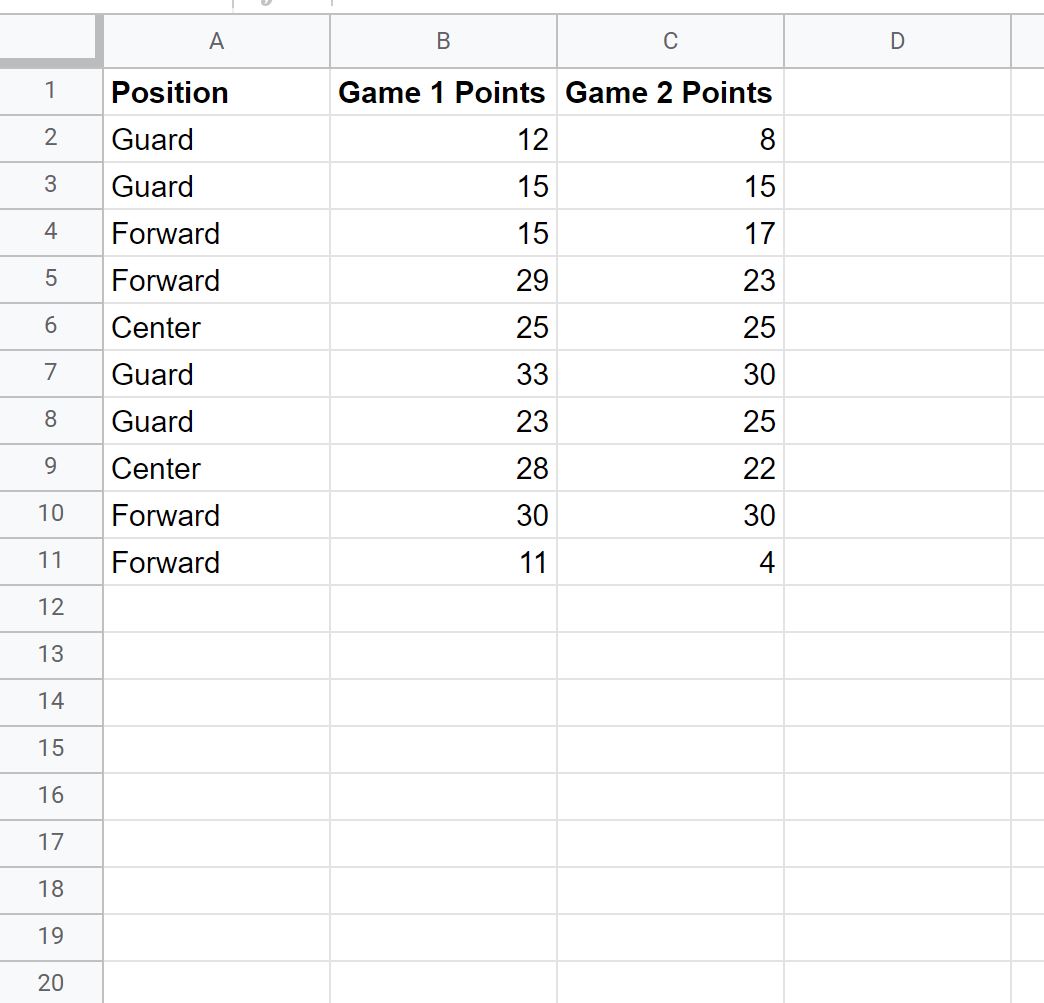
Ми можемо використати наведену нижче формулу, щоб визначити, чи значення в стовпці Position дорівнює “Guard” у кожному рядку:
= A2 <> "Guard"
На наступному знімку екрана показано, як використовувати цю формулу на практиці:
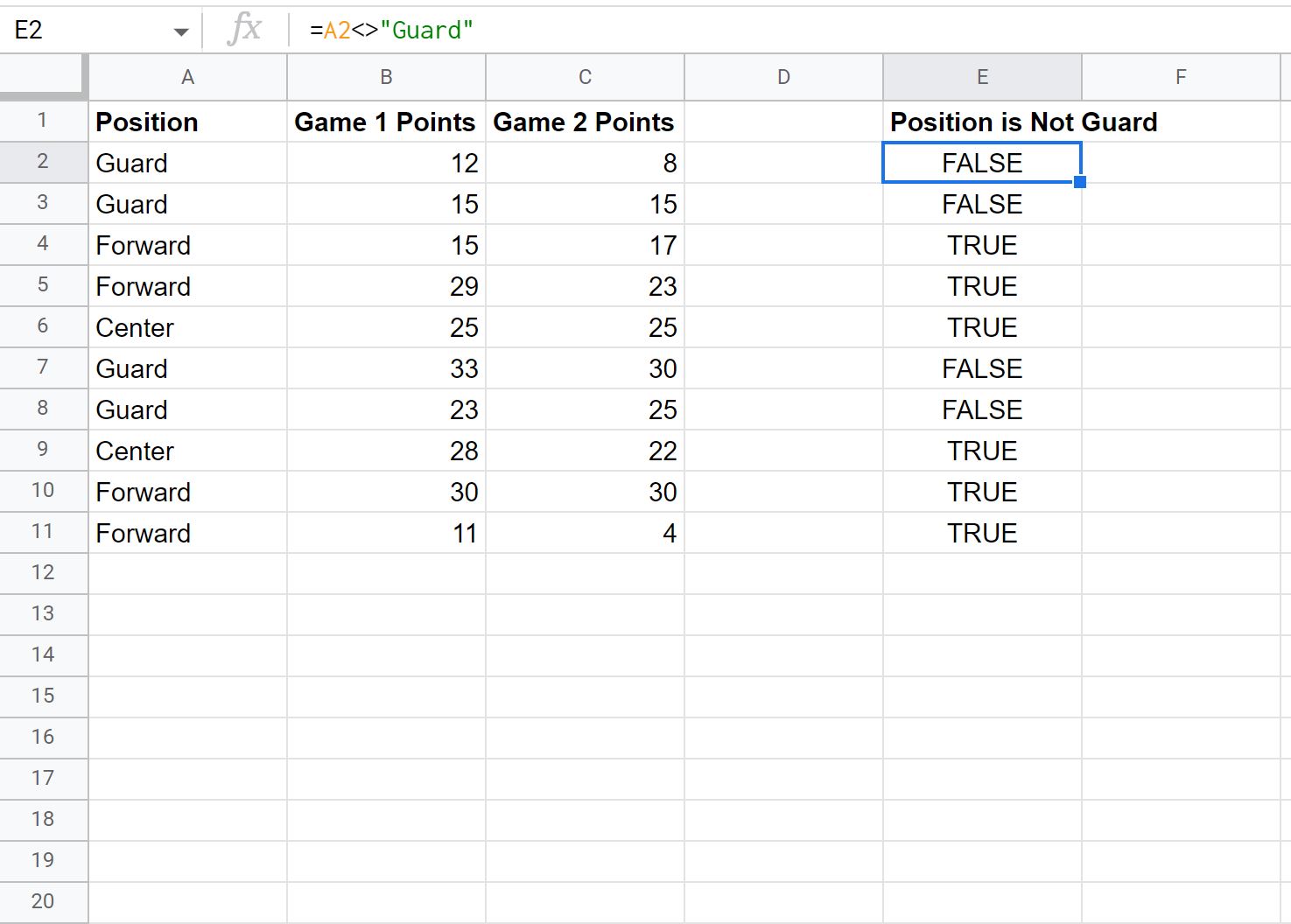
Формула в першому рядку повертає FALSE , оскільки значення в стовпці Position фактично дорівнює “Guard”.
Однак формула в останньому рядку повертає TRUE , оскільки значення в стовпці Position не дорівнює “Guard”.
Приклад 2: використовуйте «Не дорівнює», щоб порівняти значення клітинок
Знову припустімо, що ми маємо такий набір даних у Таблицях Google:
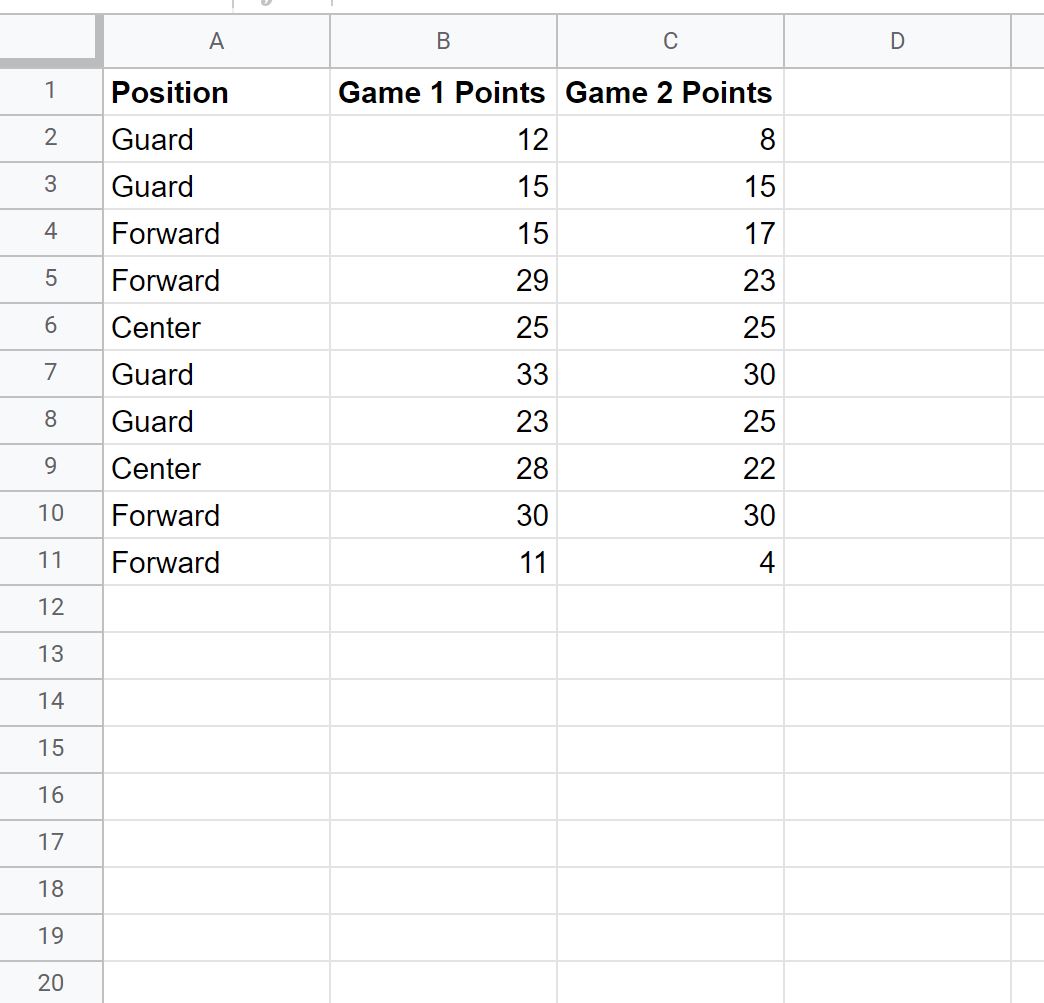
Ми можемо використати наступну формулу, щоб визначити, чи не збігаються значення стовпців B і C у кожному рядку:
= B2 <> C2
На наступному знімку екрана показано, як використовувати цю формулу на практиці:
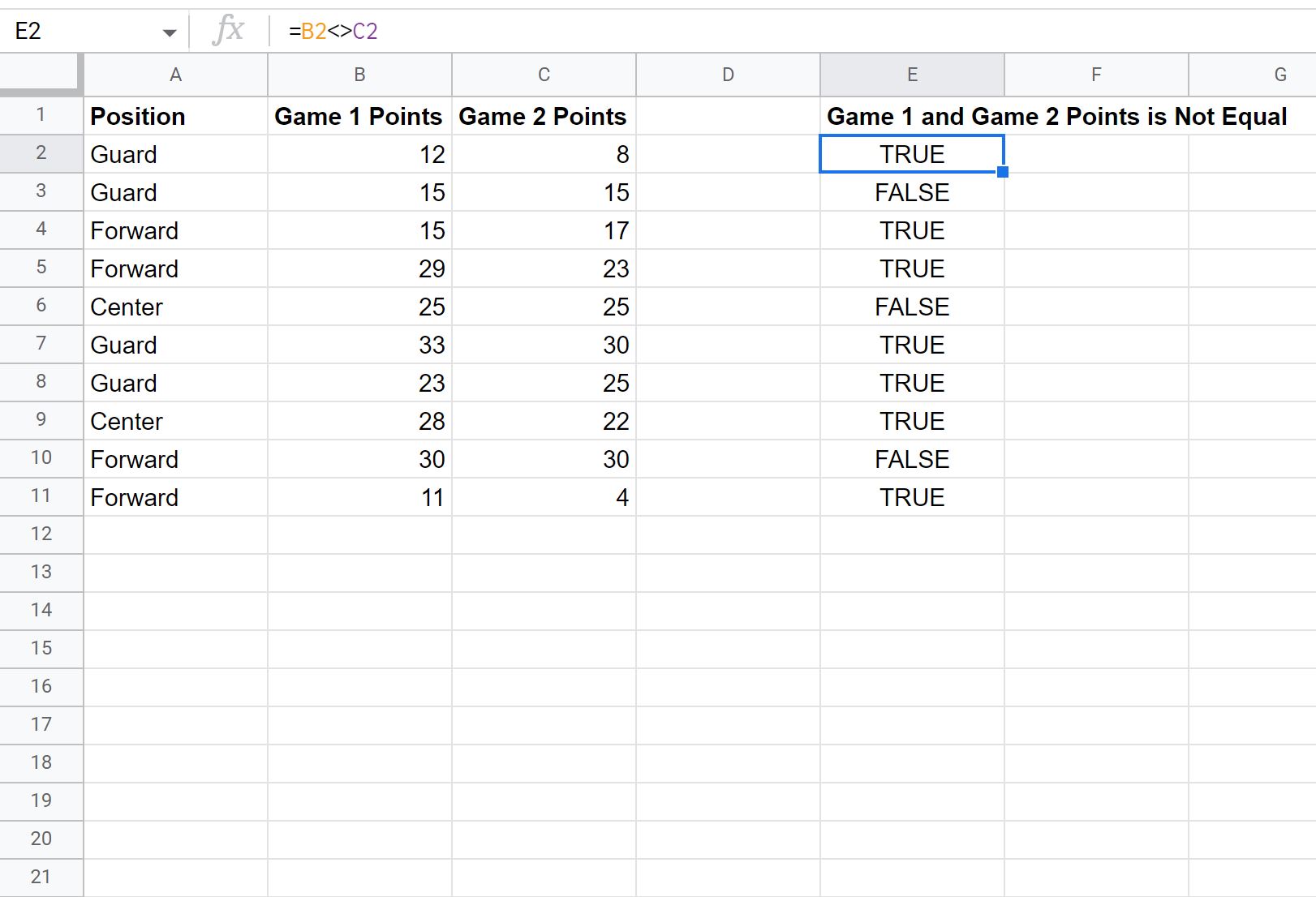
Формула в першому рядку повертає значення ІСТИНА , оскільки кількість очок у грі 1 і кількість очок у грі 2 дійсно не рівні.
Однак формула у другому рядку повертає значення FALSE , оскільки кількість очок у грі 1 і вартість очок у грі 2 фактично рівні.
Додаткові ресурси
У наведених нижче посібниках пояснюється, як виконувати інші поширені дії в Google Таблицях.
Як підсумувати відфільтровані рядки в Google Таблицях
Як відфільтрувати кілька стовпців у Google Таблицях
Як використовувати SUMIF із кількома стовпцями в Google Таблицях